Processos e solicitações Smarters - Guia completo
Para você que possui integrada em nossa plataforma o WhatsApp do provedor Smarters, desenvolvemos uma solução que irá facilitar diversas solicitações relacionadas a esse canal.
Através dela, você poderá:
- fazer solicitações de modelos de mensagem (templates de mensagens);
- consultar o status para aprovação dessas mensagens;
- consultar seu saldo;
- alterar dados do seu perfil.
Acessando a solução
Você pode fazer suas solicitações referente ao WhatsApp da Smarters acessando esse link. Uma conversation page será aberta.
Primeiro você deverá informar o seu nome e e-mail para o envio de informações (como o código de acompanhamento da mensagem template).
Em seguida será solicitado o Token API da sua integração Smarters. Ele será responsável por identificar a sua conta.
- Clique em Configurações
- Canais > WhatsApp Business API
- Clique na conta Smarters desejada
- Um banner será aberto à direita da tela com o Token de API. Basta copia-lo e inseri-lo no chat
Feito isso, serão apresentadas algumas opções. Confira abaixo o passo a passo para fazer cada solicitação.
Solicitar mensagem template
Nessa opção você pode solicitar os seus modelos de mensagem (templates). Algumas informações serão requeridas e preencha-as corretamente. São elas:
- Nome da mensagem template: Insira o nome que você deseja dar à sua mensagem. Fique atento às regras:
- não deve conter caracteres especiais (=, +, ~, *, etc.);
- utilize apenas letras minúsculas;
- não utilize espaços. Caso precise separar palavras, utilize o sublinhado (também conhecido como underline).
- Categoria da mensagem: informe em qual categoria o seu modelo de mensagem se enquadra, ou seja, qual o tipo da sua mensagem. Na imagem abaixo você pode visualizar as categorias disponíveis e suas respectivas descrições:
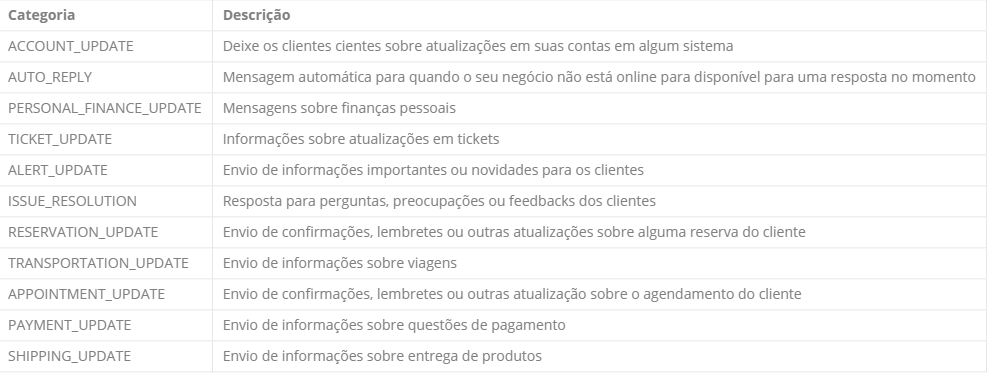
- Idioma do modelo de mensagem: informe em qual idioma está escrito o modelo de mensagem que você deseja cadastrar. No chat serão dadas as opções pt_BR (Português do Brasil) e en_US (Inglês Americano). Caso opte por outro idioma, escolha a opção "Outro idioma" e digite o código do idioma, exatamente como consta na imagem abaixo (clique na imagem para aumentar o seu tamanho).
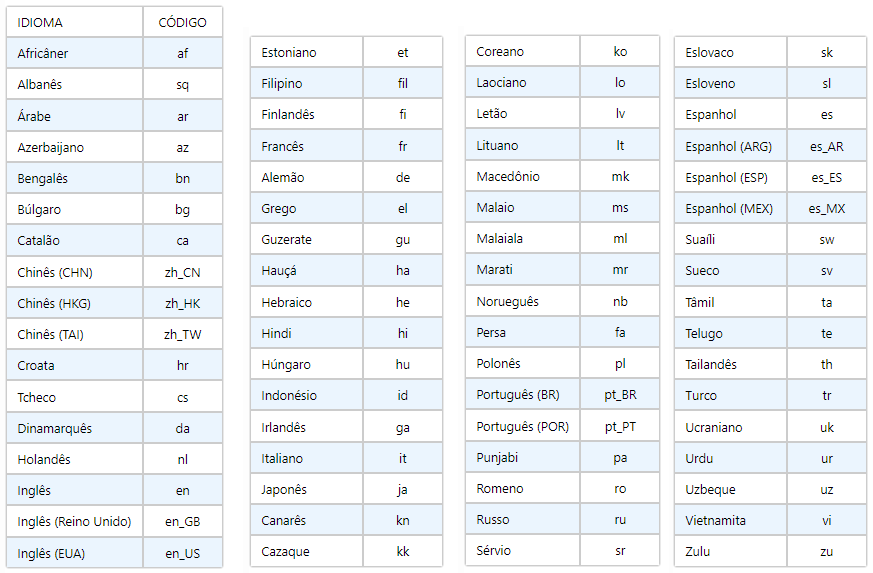
- Texto da mensagem: Escreva o texto da sua mensagem. Ela pode ter até 1024 caracteres e precisa** ter uma ou mais variáveis. O padrão de uma variável é {{1}}, {{2}}, e elas servem para personalizar o texto da sua mensagem.Exemplo:Além disso, é possível formatar o texto da sua mensagem inserindo quebra de linha, colocando textos em negrito, itálico e riscado:
Oi, {{1}}! Tudo bem? O seu código de rastreio é {{2}}.
Dessa forma, sua mensagem poderá ser personalizável dentro da Huggy e chegar para o cliente assim:
Oi, João! Tudo bem? O seu código de rastreio é AB12345678BR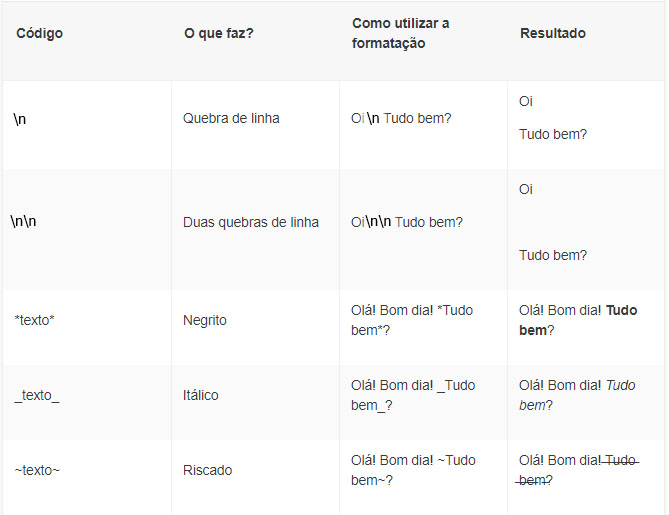
- Feito isso, você receberá um código para acompanhar o andamento da solicitação dessa mensagem. O mesmo será enviado via chat e também por e-mail.
Consultar status da mensagem template
Outra solicitação que você pode fazer através dessa aplicação é consultar o status das mensagens que você encaminhou para aprovação.
Para isso, será necessário inserir o token da mensagem que deseja consultar.
Consultar o seu saldo na Smarters
É possível também consultar o seu saldo disponível para o envio de mensagens. Para isso basta selecionar a opção "Consultar saldo" que automaticamente o seu saldo aparecerá dentro do chat.
Editar dados do perfil
Você também pode editar informações seu perfil. Basta selecionar a opção "Editar perfil do WhatsApp".
É possível editar 3 tipos de dados:
- Alterar foto: Envie uma foto em .PNG ou .JPG, no formato quadrado. É recomendável que a resolução seja 640x640px, com no máximo 5mb. Para enviar sua foto, clique nas reticências verticais presentes no chat e depois em Enviar arquivo.
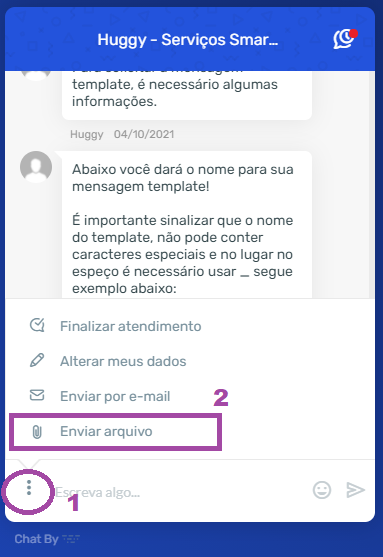
- Editar informações do perfil:
- Endereço: Digite o endereço da sua empresa. Suporta até 256 caracteres.
- Descrição: Descreva em poucas palavras o que a sua empresa faz. Suporta até 256 caracteres
- E-mail: Digite o e-mail que você deseja inserir no seu perfil.
- Vertical: a vertical é o segmento, a área de atuação do seu negócio. Escolha dentre as opções disponíveis. Caso a sua empresa não se enquadre em nenhuma delas, escolha "Other"
- Website: digite o site da sua empresa. Escreva no formato com https:// ou http:// (ex.: https://www.meusite.com.br ; http://www.exemplo.com)
- Alterar frase do perfil: escreva uma frase sobre o seu negócio. Suporta até 256 caracteres



